поля
Подписаться на эту метку по RSS
- Вставьте курсор ввода в то место документа, где вы хотите разместить дробь.
- Нажмите сочетание клавиш «Ctrl»+«F9. В тексте появятся фигурные скобки с мигающим курсором между ними.
- Между скобками введите следующий код:
EQ \F(a;b)
где EQ - поле для ввода формул;
ключ F создает дробь и выравнивает числитель и знаменатель по центру горизонтальной линии, их разделяющей;
в скобках буква а - числитель, а b - знаменатель. Между ними следует поставить точку с запятой, если у вас стоит локализованная версия ОС и если в качестве десятичного разделителя в системе используется запятая.
Если в качестве разделителя используется точка, то необходимо поставить запятую между числителем и знаменателем в выражении в скобках.
В итоге у вас должно получиться следующее выражение:
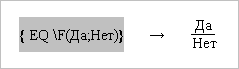
- Не уходя с поля, нажмите клавишу «F9», чтобы обновить поле. В результате вы получите дробное выражение, как на рисунке выше.
Как автоматически увеличивать номер договора при каждом открытии документа
Метки: AutoOpen | автоматизация | макросы | нумерация | переменные | поля
Дата: 30/09/2009 08:08:55
Иван задал вопрос:
Существует договор в формате word 2003. У него есть номер. Как можно сделать, чтобы при новом открытии данного документа у него увеличивался номер на один?
Автотекст с последовательной нумерацией
Метки: автоматизация | автотекст | нумерация | поля
Дата: 26/08/2009 07:59:21
Олег интересуется:
Как реализовать (макрос или, может, автотекст с полем?) вставку кусочка текста с цифрами, которые возрастают по принципу n+1? Например, "бла-бла-бла [71] и бла-бла-бла-бла [72], и еще бла-бла-бла [73]", при этом [^#^#] вставляем нажатием одной комбинации клавиш. Чувствую, что это как-то связано с полем нумерации, но как?
В качестве бонуса еще было бы замечательно, если бы этот кусочек вставлялся в заранее заданном формате, а не в формате окружающего его текста.
Олег, решение подсказал . Он предложил использовать поле последовательной нумерации SEQ. Вот что он написал:
Можно сделать элемент автотекста, который содержит в себе поле SEQ и вставлять его куда нужно.
Например, код поля можно задать так: { SEQ нумерация \* MERGEFORMAT }. Окружить его квадратными скобками и добавить в автотекст. На этот автотекст поставить сочетание клавиш и все. И таких списков может быть сколько угодно. У меня получалось без проблем использовать 6 таких последовательностей. Они отличаются друг от друга только идентификаторами (в примере идентификатором последовательности является слово «нумерация»)
Если есть вопросы, задавайте.
Преобразование полей в обычный текст
Станислав интересуется:
Подскажите, пожалуйста, как можно преобразовать закладки в обычный текст. Например, из документа с полями и формами я "вырезаю" какой либо фрагмент, содержащий закладки. После вставки в новый документ все отображается, но при попытке отправить на печать, закладки обновляются и на листе отображаются ошибки.
Станислав, появление ошибок на месте полей говорит о том, что отсутствуют элементы, на которые ссылаются поля.
В вашем случае я бы рекомендовал следующий способ: преобразовать все поля в обычный текст (как вы и просили). Для этого нужно просто выделить весь текст документа (используйте сочетание клавиш «Ctrl+A») и применить к нему команду преобразования (сочетание клавиш «CTRL+SHIFT+F9».
Поля будут преобразованы в обычный текст, ошибок не должно быть и документ можно распечатывать.
Ввод повторяющихся фрагментов текста в Word 2007
Метки: word 2007 | автоматизация | надстройки | поля | экспресс-блоки | элементы управления
Дата: 19/03/2009 19:35:53
Александр задал вопрос:
Хочу сделать шаблон в 2007-м, с использованием элементов управления, при этом один элемент должен повторяться в нескольких местах документа. То есть, поменял дату в начале и она поменялась по всему документу. Аналогично сделано в стандартном шаблоне "Современный отчет". Например, там есть "подзаголовок" и еще эти элементы выделены оранжевыми "тегами". Но у меня ничего не получается, и в хелпе ничего нормального на эту тему нет.
В стандартных шаблонах редактора Word 2007 используются именно элементы управления содержимым, а не закладки с полями REF в версии редактора Word 2003 (читайте в заметке ).
Автоматическая нумерация билетов
Метки: автоматизация | нумерация | поля | шаблоны
Дата: 18/12/2008 12:42:18
Rustam спрашивает:
Есть задача: нужно пронумеровать билеты от 00001 до 10000. Шаблон билетов сделан в ворде , 6 штук на один лист. При этом в разные дни нужно разное кол-во билетов. Понятно, что нумеровать вручную очень рутинно, как автоматизировать эту задачу?
Решить задачу можно, если добавить в шаблон документа в каждый билет вместо номеров, проставляемых вручную, поле следующего содержания:
Запрет обновления полей с разорванными связями
Метки: макросы | поля | связи
Дата: 17/12/2008 12:25:56
Сергей поинтересовался:
Прошу Вас рассказать, как в WORD 2003 запретить обновление полей во всем документе (включая колонтитулы) при печати этого документа.
Чтобы текстовые поля документа не обновлялись при печати, снимите флажок с опции "Обновлять поля" и "Обновлять связи" из вкладки Печать диалогового окна Параметры (меню Сервис - команда Параметры).
Шаблон “Быстрое выделение”
При редактировании документа часто возникает небходимость выделения некоторых текстовых фрагментов. Чаще всего необходимо выделять самостоятельные объекты: слово, предложение, строка, абзац, страница, раздел или весь документ.
Выделить эти объекты, безусловно, можно мышью или с помощью сочетания клавиш. Мне же, наоборот, удобнее выделять нужные фрагменты текста либо двойным щелчком (по слову, например), либо используя собственные макрокоманды. Я решил объединить эти команды и создать небольшой шаблон с собственной панелью инструментов, кнопкой и всплывающим меню с командами выделения.
Вот как это выглядит в реальности:
Как вставить в документ поле со списком
Михаил спрашивает:
Как в ворде создать выпадающий список?
Аналогичный вопрос пришел и от Алексея:
Как в Word в сплошном тексте сделать выпадающие списки в нужных разделах, которые давали возможность пользователю выбирать только существующие записи, а основной текст документа пользователь не мог редактировать?
Для этого нужно использовать специальный инструмент редактора - списки. Кнопка "Поле со списком" располагается на панели инструментов Формы (в Word 2003):
Вставка текста с полями в нижний колонтитул
Метки: колонтитулы | макросы | поля
Дата: 08/12/2008 12:30:00
Максим спрашивает:
Подскажите, пожалуйста, как должен выглядеть макрос, вставляющий в документ (Word-2003) нижний колонтитул примерно такого содержания - "Это мой документ, стр. ## из №№"? У меня не получается вставить одновременно и текст, и два поля, получается либо одно поле, либо текст.
Следующий макрос может решить эту задачу:
Использование макроса для вывода части текста поля
Метки: закладки | макросы | поля | шаблоны
Дата: 14/11/2008 21:10:24
Игорь спрашивает:
У меня есть некий шаблон договора. В нем, среди прочего, есть поле ввода ФАМИЛИИ ИМЕНИ И ОТЧЕСТВА. Мне нужно, чтобы после ввода полного ФИО, в конце договора отображалась только ФАМИЛИЯ и ИНИЦИАЛЫ. Решаемо ли это?
Игорь, да это возможно.
Вам следует открыть ваш шаблон договора для редактирования, затем открыть редактор Visual Basic («Alt+F11») и вставить в модуль шаблона вот этот макрос:
Макрос преобразования числа в текст
Метки: ключи поля | макросы | поля | число прописью
Дата: 08/09/2008 11:11:07
На форуме Microsoft был задан вопрос:
Необходимо в тексте Word введенное число преобразовать в текст на русском.
Для того, чтобы преобразовать некое число в текстовый формат, вы можете воспользоваться специальными программами, о которых я писал в заметке .
Но если вам нужно преобразовать уже введенное число, то здесь может помочь следующий макрос (ниже).
Как вставить в колонтинтул путь и имя файла
Метки: ключи поля | колонтитулы | макросы | поля
Дата: 06/08/2008 10:56:48
Один из читателей сайта задал вопрос:
Как настроить Word, чтобы при распечатке в нижнем колонтитуле указавался путь и имя файла?
Это достаточно легко сделать. Нужно просто вставить в нижний колонтитул специальное поле FileName с ключом p, а потом отправить документ на печать.
О том, как вставить поля в колонтитулы, я подробно описал в заметке .
Коды полей вместо текста при печати документа
За последний месяц я получил несколько писем практически с одним и тем же вопросом:
В колонтитуле отображаются коды полей: {PAGE}, {DATE} и т. п. После нажатия клавиши «ALT»+«F9» отображается нормально, но на распечатанной странице отображаются все равно коды полей. Как устранить эту проблему?
На сайте уже есть подобная заметка: .
Но в данном случае речь идет о печати кодов полей. Чтобы исправить эту ситуацию, следует выключить режим печати кодов полей. Для этого в меню Сервис выберите команду Параметры и перейдите на вкладку Печать. Снимите флажок с опции "Печатать коды полей".
Если вы работаете с редактором Word 2007, то откройте диалоговое окно Параметры Word, перейдите на закладку Дополнительно и в группе параметров Печать снимите флажок с опции "Печать кодов полей вместо их значений".
Разные колонтитулы в двух разделах на одной странице
Метки: колонтитулы | поля | разделы | связи | экспресс-блоки
Дата: 23/06/2008 16:40:50
В комментариях к заметке читатель задал вопрос:
Имеется документ со статьями, каждая статья - это раздел. Если одна статья заканчивается в центре страницы, то вторая начинается сразу за ней, на этой же странице. Я делаю разрыв раздела между ними. Но колонтитул на этой странице отображается из закончившейся статьи, а мне нужно, чтобы он отображался из нового раздела. Как это сделать?
Опытным путем я нашел возможность реализовать такое требование и ответил в комментариях. Но теперь решил сделать и в виде отдельной заметки, так как посетители сайта могут не читать комментарии к заметкам.
Как вставить поле подсчета страниц в колонтитул
Метки: колонтитулы | макросы | нумерация | поля | статистика
Дата: 13/06/2008 09:07:56
Елена работает с документами, в которых титульный лист (первый по счету) не должен учитываться в общем количестве листов в документе. Количество страниц необходимо вывести в колонтитул. Елена создала автоматический макрос, который создает поле следующего вида - {={NUMPAGES}-1}, но затрудняется вставить его в колонтитул. Елена спрашивает: как можно вставить в колонтитул такое поле с помощью макроса?
Это можно сделать с помощью следующего макроса.
Обратите внимание: этот макрос очищает колонтитул от любого текста, который там содержится. Будьте внимательны!
Объединение документов
Метки: объединение документов | поля
Дата: 03/05/2008 10:26:45
Владимир интересуется:
Допустим, у меня есть 5 документов (5 разных файлов) по одной теме. Возможно быстро объединить все эти документы, а не выделять текст, копировать(вырезать) и вставлять в один исходный документ?
Да, такое возможно и даже предпочтительнее обычной операции "Копировать-Вставить". Кстати, об этой возможности я уже писал в заметке Как объединить несколько документов Word в один. Сейчас я повторюсь и выделю лишь главное.
Для того, чтобы вставить содержимое ваших файлов в один документ, выполните следующие действия:
Использование полей для подсчета количества страниц в нескольких разделах
Метки: нумерация | поля | разделы | статистика
Дата: 23/04/2008 13:00:27
Владимир пишет:
В моем документе 7 разделов:
1 раздел содержит 5 страниц;
2 раздел содержит 3 страниц;
3 раздел содержит 8 страниц;
4 раздел содержит 10 страниц;
5 раздел содержит 4 страниц;
6 раздел содержит 13 страниц;
7 раздел содержит 4 страниц.
Мне нужно вставить на первую страницу раздела №4 поле, которое будет отображать общее количество страниц разделов №4 и 5.
Чтобы реализовать эту задачу, необходимо выполнить следующие действия:
Обновление полей, содержащихся в надписях в колонтитулах
Метки: колонтитулы | макросы | надписи | поля
Дата: 21/04/2008 16:46:30
Владимир спрашивает:
Нужен макрос для обновления полей в надписях, которые, в свою очередь, размещены в колонтитулах.
Я нашел два подходящих макроса.
Ввод часто повторяющихся фрагментов текста
Метки: автоматизация | закладки | поля | шаблоны
Дата: 10/04/2008 21:16:49
Игорь спрашивает:
Как в Word сделать так, чтобы в разных частях документа был расположен одинаковый кусок текста и чтобы при изменении его, например, только в начале документа - он изменялся во всех остальных таких же кусках текста во всем документе?
Подобный вопрос за последний месяц мне задали уже несколько человек. На самом деле, все достаточно просто. Нужно использовать в документе специальное поле REF. Вот как это делается на примере одного шаблона.
Предположим, что есть договор купли-продажи между Продавцом и Покупателем. В начале договора указываются фамилия, имя, отчество Продавца и Покупателя, а также их реквизиты. Дальше в тексте документе есть специальные поля, которые автоматически обновляются и заполняются тем текстом (данными), которые введены в начале документа - в данном случае - ФИО сторон и их адреса.
Итак, создайте новый документ и сохраните его как шаблон, например, под именем Договор.dot. Далее выполните следующие действия:
Автоматическое обновление полей при открытии документа
Ваши документы могут содержать различные поля: перекрестные ссылки, оглавления, предметные указатели, нумерацию, даты и т.д., некоторые из которых нуждаются в периодическом обновлении. Например, добавлены или изменились названия глав, которые присутствуют в оглавлении, рисунки были перенесены, удалены или добавлены новые и так далее. После этих действий необходимо принудительно обновлять поля.
Однако редактор Word не имеет стандартных возможностей обновления всех полей в документе одновременно и без лишних мышедвижений (если не считать использование сочетаний клавиш для выделения всего текста - «Ctrl+A» и последующего обновления с помощью клавиши «F9»).
Тем не менее, есть решение: можно воспользоваться специальным макросом, который будет автоматически обновлять все ваши поля при каждом открытии документа.
Автозаполняемые колонтитулы
Метки: автоматизация | колонтитулы | поля | разделы | связи
Дата: 24/03/2008 11:03:57
Сегодня я хочу рассказать об одном из способов автоматизации документов, в частности, об автообновлении колонтитулов. Речь идет об использовании в колонтитулах поля StyleRef. Кстати, ранее я уже писал заметку на эту тему - Как вставить название главы в колонтитул.
Итак, предположим, что вы создаете документ, состоящий из нескольких именованных глав. Каждая глава начинается с нового раздела. Текст в колонтитуле (обычно верхний) каждого раздела должен автоматически меняться в зависимости от наименования главы раздела. Как это реализовать?
Как удалить связи в документе
Метки: гиперссылки | поля | связи | форматирование
Дата: 15/03/2008 09:33:52
Рустем задает вопрос:
В документе используются вставки текста из других документов. После обновления документа (Ctrl+A и далее F9) необходимо удалить связи и оставить только сам вставленный текст. Как это сделать?
При связывании объектов редактор не сохраняет в документе вставленный объект, а использует ссылку в виде определенного кода (например, C:\Documents and Settings\kokin\Мои документы\Коллекции на вкладке.doc), который указывает на объект.
Если объект как источник будет удален или перемещен, то после открытия документа, естественно, объект не будет доступен и не будет отображен в документе.
Макрос обновления полей в колонтитулах
Если ваши документы содержат колонтитулы (верхние и/или нижние) с включенными в них полями, то возникает ситуация, когда необходимо обновить эти поля. Делать вручную такую операцию не очень удобно. Поэтому можно воспользоваться следующим макросом:
Sub uHeadersFooters()
'Обновление всех полей в колонтитулах активного документа во всех разделах
Dim oSection As Section
Dim HF As HeaderFooter
For Each oSection In ActiveDocument.Sections
For Each HF In oSection.Headers
HF.Range.Fields.Update
Next HF
Next oSection
For Each oSection In ActiveDocument.Sections
For Each HF In oSection.Footers
HF.Range.Fields.Update
Next HF
Next oSection
End Sub
Если вы не знаете, как подключить к документу и применить этот макрос, изучите следующие заметки с сайта:
Обновление текстовых полей в надписях
На прошлой неделе я получил письмо от читателя с вопросом:
Известно, что для обновления всех полей в документе, нужно выделить весь текст и нажать «F9». Но если поле находится в надписи, например, название рисунка, то приходится выделять каждый рисунок, в нем надпись и нажимать «F9». А у меня в дипломе 49 рисунков и диаграмм.
Как средствами Visual Basic выбрать все надписи в документе? Под надписями я понимаю графические элементы, имеющие в себе текст.
Поскольку я несколько поостыл к изучению программирования на VBA, то помочь с решением сразу не мог и предложил задать этот вопрос на сайт RusFAQ.ru. Однако полученный совет (выделить весь текст сочетанием клавиш «Ctrl»+«A» и затем нажать клавишу «F9») не решал проблему, поскольку поля находились в надписях, а обновление применялось исключительно к выделенному тексту.
Как вставить в документ его название
Если ваш документ имеет название (не имя файла!), например, "Руководство пользователя программы", то это название можно легко вставить в любое место документа: в колонтитулы, в заголовок, в таблицу. Данные о документе вносятся пользователем в поля диалогового окна Свойства, доступного из меню Файл:
Коды полей вместо ссылок: как восстановить вид ссылок
Метки: гиперссылки | коды поля | поля
Дата: 21/12/2007 22:27:18
За последний месяц мне дважды задали практически одинаковый вопрос: в документе вместо гиперссылок отображаются скобки с непонятной информацией; как это можно исправить и восстановить нормальное отображение ссылок?
Такая ситуация возможна, когда случайно или по забывчивости в настройках редактора устанавливается параметр отображения кодов полей. Не обязательно для этого изменять вручную параметры, достаточно нажать определенное сочетание клавиш. В этом случае все гиперссылки в тексте документа будут иметь вид, как на рисунке ниже (цветом выделено мною для наглядности):
Способ автоматической нумерации таблиц, рисунков, формул и ссылок
Метки: автоматизация | автоназвание | нумерация | подрисуночная подпись | поля | рисунки | ссылки | таблицы | формулы
Дата: 05/12/2007 21:50:55
Спустя год после публикации заметки Как автоматически вставить подпись к рисунку или таблице, предлагаю вашему вниманию альтернативный (в какой-то мере) совет от читательницы Ирины. Возможно это решение кому-то пригодится.
Ирина пишет:
Нумерацию таблиц, рисунков и формул я провожу с помощью команды "Название" (меню Вставка-Ссылка), выбираю соответствующее значение в выпадающем списке "Подпись" и устанавливаю флажок на параметре "Исключить подпись из названия". Опцию "Автоназвание" я не использую.
Рисунки и таблицы
Слова "рисунок" или "таблица" пишу руками, точнее создала макрос для вставки рисунков и таблиц. С помощью клавиши «Enter» переношу номер рисунка или таблицы на следующую строку (в строке оказывается только номер), затем в нужном месте с помощью команды "Перекрестная ссылка" (меню Вставка-Ссылка) ссылаюсь на него (вставляется только номер, а слова "рисунок" или "таблица" пишу самостоятельно в нужном падеже).
Перехожу обратно к рисунку и возвращаю номер на свое место.
Если нужно сослаться несколько раз на один и тот же рисунок или таблицу, то повторяю операцию, либо копирую уже сделанную ссылку. Таким образом, ссылки соответствуют ГОСТу и проблем с обновлением полей не возникает.
Формулы
Формулы я вставляю в таблицу с невидимыми границами с одной строкой и двумя столбцами. Делаю это с помощью макроса и в итоге получаю таблицу, в первом столбце которой по центру стоит запятая, а во втором - по центру находятся круглые скобки. В первый столбец заношу формулу, во второй с помощью команды "Название" ее номер. Ссылаюсь на формулу с помощью команды "Перекрестная ссылка" и получаю при этом номер формулы в круглых скобках (ячейка таблицы воспринимается программой как новая строка).
Если у кого-то есть вопросы к Ирине по предложенному способу, задавайте в комментариях.
Можно ли на одной странице сделать две одинаковых сноски?
Метки: коды поля | поля | сноски | форматирование
Дата: 16/11/2007 21:42:16
На форуме сайта Philosoft.ru был задан вопрос о возможности разместить в тексте документа две сноски с одним и тем же номером и ссылающихся на один и тот же текст. Например, так:
Оглавление: как скрыть нумерацию страниц для отдельных элементов
Метки: нумерация | оглавление | поля
Дата: 12/11/2007 22:31:23
На сайте RusFAQ был задан вопрос о скрытии нумерации страниц для отдельных элементов оглавления. Ситуация была такая: оглавление собрано из заголовков трех уровней - Заголовок 1, Заголовок 2 и Заголовок 3 (рисунок ниже).

Необходимо отобразить нумерацию страниц только для Заголовка 1 и Заголовка 3. Заголовок 2 должен был быть без нумерации. Как этого можно добиться?
Написание дробей с помощью полей
Метки: ГОСТ | дроби | ключи поля | коды поля | поля
Дата: 12/10/2007 22:09:30
В завершение темы о дробях следует рассказать еще об одном простом способе написания простых дробей - с помощью кодов полей с ключами.
Кстати, при написании дробей в качестве разделителя между числителем и знаменателем обычно используется наклонная (косая) черта. Но допускается использовать и горизонтальную линию, как в нашем примере.
Такое допущение разрешено, в частности, ГОСТ 2.304-81 ЕСКД «Шрифты чертежные».
Вставка времени редактирования документа
Метки: дата и время | поля | свойства | статистика
Дата: 29/05/2007 13:55:04
Иногда может потребоваться узнать и вставить в ваш документ общее время его редактирования.
Конечно, можно посмотреть эту информацию в разделе Статистика, если выбрать из меню Файл команду Свойства:
Как вставить в документ имя шаблона
Когда вы создаете документы, вы всегда используете какой-либо шаблон для этого. Стандартно используется глобальный шаблон Normal.dot. Но если у вас много собственных шаблонов, разработанных вами на все случаи жизни, то имеет смысл включать имена этих шаблонов в ваши документы. Хотя бы ради того, чтобы впоследствии сопоставить образцы документов.
Как вставить оглавление или содержание в документ
Многих пользователей, работающих с редактором Word, смущает кажущаяся сложность создания в своем документе оглавления (содержания). Но на самом деле это достаточно простая процедура для большинства документов.
Как и в случае вставки колонтитулов с заголовками вашего документа, перед добавлением оглавления сначала необходимо отметить эти заголовки, то есть применить к ним соответствующий стиль. Для этого выделите мышкой текст, который вы хотите оформить как заголовок, и выберите из списка встроенных стилей на панели инструментов подходящий вам стиль заголовка:
Вставка текущей даты и времени в документ
Быстро вставить текущую дату в документ можно, если нажать сочетание клавиш ALT+ SHIFT + D. В документ будет вставлена дата (поле даты) по умолчанию в таком формате: 20.10.2006 (dd.MM.yyyy [[d - дата, M - месяц, y - год]]).
Вас может не устроить такой формат. Но вам доступна функция изменения формата даты.
Зайдите в меню Вставка (Insert) и выберите команду Дата и время (Date and Time). Откроется диалоговое окно со списком доступных форматов. Выберите из этого списка наиболее подходящий вам формат, нажмите кнопку По умолчанию (Default) и подтвердите свой выбор на запрос системы.
Теперь при следующей вставке поля даты указанным сочетанием клавиш в документ будет вставлена дата в выбранном вами формате.
Чтобы вставить текущую дату вместе с показанием времени нужно использовать другое сочетание клавиш: ALT + SHIFT + T. И здесь также можно выбрать устраивающий вас формат даты и времени.
Как при печати документа Word вывести имя автора
Метки: колонтитулы | макросы | печать | поля
Дата: 31/08/2006 16:24:03
Вопрос:
На предприятии много сотрудников, готовящих документы. Как сделать так, чтобы на отпечатанной странице (автоматически) выводилось имя автора документа (типа {LASTSAVEDBY}) или имя пользователя ПК?
На мой взгляд, автоматически выводить при печати документа какие бы то ни было сведения не получится, если принудительно заранее не включить эти сведения в документ.
Я вижу следующий вариант решения в вашей ситуации.
Поля вне области печати: решение проблемы
Метки: ошибки word | параметры страницы | печать | поля
Дата: 29/08/2006 14:00:45
Вчера на сайте Microsoft в разделе Обсуждения в Office я увидел вопрос от одного пользователя, который звучал так:
При печати файла в формате RTF программа выдает сообщение:"поля раздела 1 выходят за границы области печати". как от этого избавиться? как обнаружить эти поля?
Я ответил на этот вопрос. Кроме того, я посчитал необходимым привести мой ответ и здесь, в своем блоге. Вдруг кому поможет.
Панель инструментов ФОРМЫ
Метки: защита документа | панель инструментов | поля | формы | шаблоны
Дата: 22/08/2006 19:50:25
В статье Создание шаблона документа с помощью форм я описал процесс создания простого шаблона с использованием функциональных кнопок панели инструментов ФОРМЫ.
Думаю, стоит подробнее рассказать об этой панели и о кнопках, находящихся на ней. Я постараюсь сообщить только самые необходимые сведения, не углубляясь в детали.
Создание шаблона документа с помощью форм
Метки: поля | формы | шаблоны
Дата: 21/08/2006 16:30:38
Недавно я рассказывал, как создать шаблон документа.
В этой статье речь пойдет о формах, которые также широко применяются при создании шаблонов. шспользование форм в создании шаблонов документов считается более логичным и уместным, поскольку позволяет защитить данные от случайного изменения или даже удаления.
Мы будем создавать тот же шаблон бланка письма, какой делали в прошлый раз, поэтому на некоторых деталях я не буду задерживаться.
Число или сумма прописью
Метки: ключи поля | настройка word | поля | программы | число прописью
Дата: 13/08/2006 14:23:36
Знаете ли вы, как можно в текстовом редакторе Word цифры, числа или суммы представить прописью? Например так: 1.290 = Одна тысяча двести девяносто?
ПОЛЯ Word - набор кодов (инструкций), обеспечивающих автоматическую вставку в документ текста, рисунков, номеров страниц и других сведений (из справки MS Word).
Я вижу две возможности: с помощью полей (с соответствующими ключами) Word или воспользоваться готовыми специализированными программами (в том числе и макросами).
Рассмотрим первый вариант.
Фиксированная ширина текстового поля формы
Вопрос:
Подскажите пожалуйста, можно ли сделать в Ворде заполняемую форму фиксированной ширины? Может в ячейке таблицы, но так, чтобы текст останавливался у края ячейки и не шел дальше (не переносился, не раздвигал ячейку, не ужимался, не исчезал ниже).
Да, это возможно. Форма представляет из себя вид шаблона, в который вы можете добавлять текстовые поля, флажки, поля со списком. А разместив эти поля, вы можете еще и установить защиту документа, чтобы пользователь мог вводить свои данные только в определенные вами поля.

 Форум
Форум Читают
Читают Обсуждают
Обсуждают страницы
страницы сайты
сайты статистика
статистика